PPT幻灯片插入图片后去除图片背景颜色的操作步骤[多图]
教程之家
操作系统
PPT插入图片后,如何去除图片的背景颜色?有些图片带有背景颜色,一般是通过PS去除,但其实PPT也有去除图片背景颜色的功能,下面请看具体操作方法。
解决办法:
1、首先,打开PPT,点击插入选项中的图片;
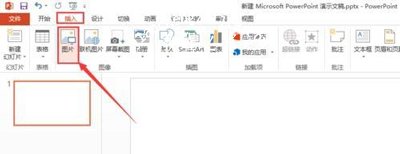
2、通过浏览找到图片后,在双击图片插入;
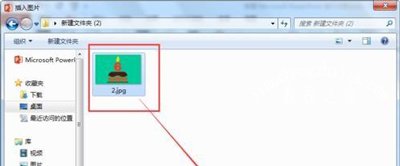
3、然后,在选中刚才加入的图片,点击格式--删除背景;

4、接下来,在点击标记要保留的区域,在鼠标变成了笔状;
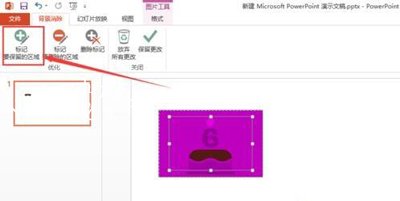
5、在点击需要保留的部分,最后在点击保留更改即可;

6、就可以看到没有背景的图片了。
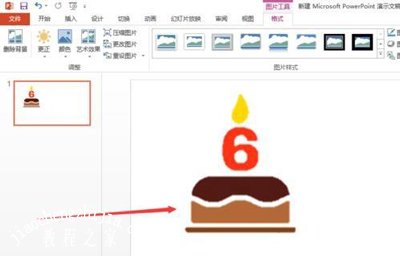
PPT相关教程推荐:
Win10系统打开PPT文档提示0xc0000022错误代码怎么办
PPT怎么添加视频 幻灯片加入视频的操作方法
PPT怎么添加备注 幻灯片设置文字备注的操作方法
![笔记本安装win7系统步骤[多图]](https://img.jiaochengzhijia.com/uploadfile/2023/0330/20230330024507811.png@crop@160x90.png)
![如何给电脑重装系统win7[多图]](https://img.jiaochengzhijia.com/uploadfile/2023/0329/20230329223506146.png@crop@160x90.png)

![u盘安装win7系统教程图解[多图]](https://img.jiaochengzhijia.com/uploadfile/2023/0322/20230322061558376.png@crop@160x90.png)
![win7在线重装系统教程[多图]](https://img.jiaochengzhijia.com/uploadfile/2023/0322/20230322010628891.png@crop@160x90.png)
![msdn我告诉你win7 32位系统如何下载[多图]](https://img.jiaochengzhijia.com/uploadfile/2022/0920/20220920201556308.png@crop@240x180.png)
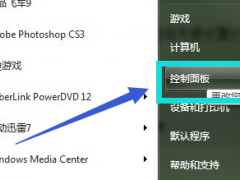
![win7怎么将系统备份 win7设置系统备份的步骤[多图]](https://img.jiaochengzhijia.com/uploads/allimg/200502/0A30I564-0-lp.jpg@crop@240x180.jpg)
![w10快速启动在哪里 win10开启快速启动的方法[多图]](https://img.jiaochengzhijia.com/uploads/allimg/200501/2151063a7-0-lp.png@crop@240x180.png)